Microsoft Word (Windows / macOS)
Se você tem uma versão recente de Microsoft Office (2007 e acima), você pode transformar DOCX em DOC Basta abrir os documentos de seu interesse e salvá-los no formato desejado, que é o formato DOC das versões anteriores do Word.
Entrando em mais detalhes, se você usar um PC com Windows, você precisa abrir o arquivo DOCX para converter para Word, então você tem que clicar no botão Envie o que está no canto superior esquerdo e você deve selecionar o item Salvar com nome no menu que é aberto.
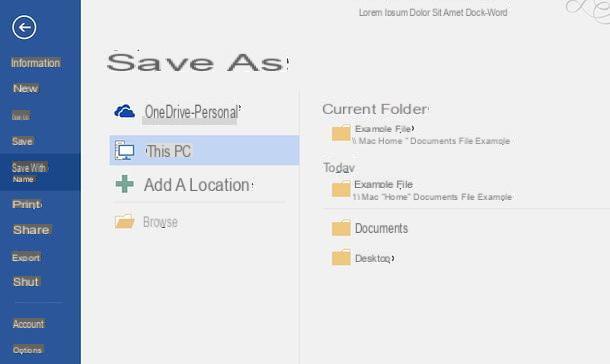
Neste ponto, clique no item Massa folhada ou selecione diretamente a pasta onde deseja exportar o arquivo DOC de saída (se estiver presente no menu Salvar com nome Word) e expanda o menu suspenso Salvar como da janela que apareceu na tela, selecione o item Documento do Word 97-2003 (* .doc) deste último e atribui um nome ao arquivo para salvar. Por fim, clique no botão ressalva (canto inferior direito) e é isso.
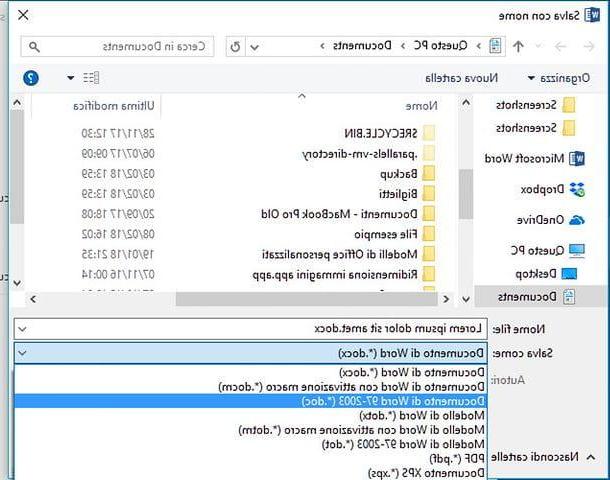
Se você usar um Mac, você pode converter seus arquivos DOCX em DOC com a mesma facilidade. Tudo que você precisa fazer é começar Word, importe o documento a ser convertido nele (por meio do Arquivo> Abrir localizado no canto superior esquerdo) e salve-o no formato DOC chamando a função Salvar com nome do menu Envie o (sempre no canto superior esquerdo).
Na janela que se abre, defina a opção Documento Word 97-2004 (doc) no menu suspenso Formato de arquivo, escolha a pasta na qual deseja salvar o documento de saída através do menu suspenso Localizado em e prossiga salvando o arquivo pressionando o botão ressalva (canto inferior direito). Mais fácil do que isso ?!
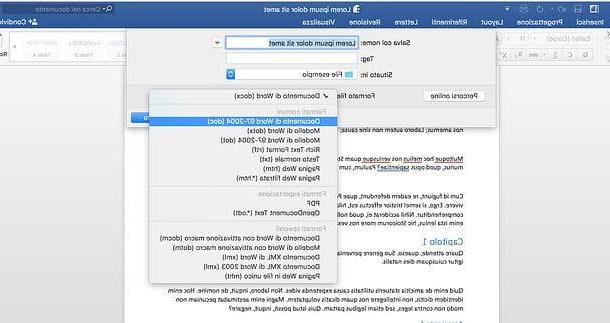
LibreOffice (Windows / macOS / Linux)
Se não houver Word instalado em seu computador e você não estiver disposto a instalá-lo, já que é pago, você pode confiar em LibreOffice. Se você nunca ouviu falar dele, o LibreOffice é um pacote de produtividade gratuito e de código aberto que se destaca como uma alternativa gratuita ao Microsoft Office. É compatível com todos os principais sistemas operacionais de PC (Windows, macOS e Linux) e suporta perfeitamente arquivos no formato DOC e DOCX, bem como todos os outros documentos criados com o Microsoft Office. Com ele, você pode abrir qualquer arquivo no formato DOCX e salvá-lo como um arquivo DOC sem perder detalhes de sua formatação original.
Para baixar o LibreOffice no seu computador, conecte-se ao site oficial do programa e clique no botão Baixar versão xx. Se você estiver usando um Mac, após clicar no botão "Baixar versão xx", clique no botão Interface de usuário traduzida para baixar o pacote de tradução para o língua do seu paísno do LibreOffice (que já está incluído "como padrão" na versão do pacote para Windows).
Assim que o download for concluído, se você usar um PC com Windows, inicie o pacote de instalação do LibreOffice (LibreOffice_xx_Win_x64.msi) e, na janela que se abre, primeiro clique em para a frente duas vezes seguidas e depois Instalar, Sim e final para concluir a configuração.
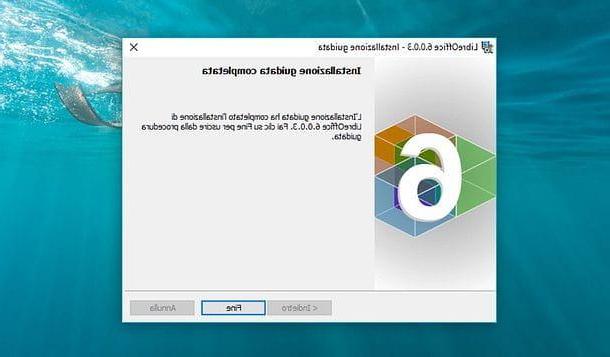
Se você usar um Macem vez disso, para instalar o LibreOffice você deve abrir o pacote LibreOffice_xx_MacOS_x86-64.dmg você baixou anteriormente do site do programa e arraste o ícone LibreOffice na pasta Aplicações do macOS. Quando concluído, clique com o botão direito no ícone LibreOffice, selecione o item Apri no menu de contexto e abra o programa respondendo afirmativamente ao aviso que aparece na tela: esta operação, que deve ser realizada apenas na primeira inicialização, permite contornar o bloqueio automático do macOS para aplicativos que vêm de não certificados desenvolvedores.
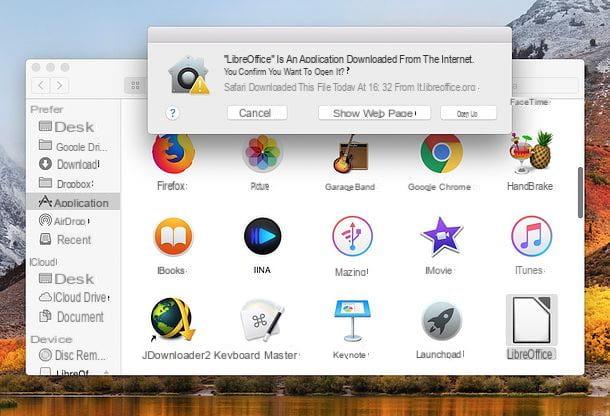
Assim que o LibreOffice for iniciado, feche-o e abra o pacote dmg que contém o pacote de idioma (LibreOffice_xx_MacOS_x86-64_langpack_it.dmg) Neste ponto, clique com o botão direito no executável LibreOffice Language Pack dentro, selecione o item Apri no menu de contexto e clique no botão primeiro Apri e então nisso Instalar. Em seguida, selecione o item /Applications/LibreOffice.app na janela que aparece na tela e conclua a instalação do pacote de tradução do LibreOffice clicando no botão Instalar.
Se você receber um aviso de que "sua conta provavelmente não tem os privilégios necessários", clique no botão Sim me identifique, digite o senha da sua conta de usuário no macOS (aquela que você usa para acessar o sistema) e pressiona o botão OK duas vezes seguidas para concluir a instalação do pacote de idiomas.
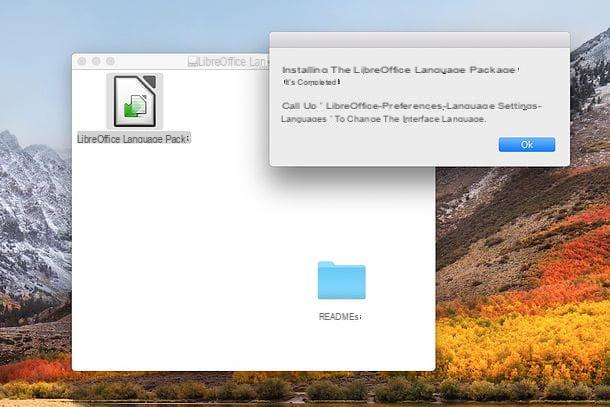
Agora você pode finalmente agir! Independentemente do sistema operacional instalado em seu computador, inicialize LibreOffice, clique no botão Arquivo Apri localizado na barra lateral esquerda e selecione o arquivo DOCX que deseja converter para DOC.
Neste ponto, vá para o menu Envie o localizado no canto superior esquerdo, selecione o item Salvar com nome deste último e, na janela que se abre, selecione a opção Microsoft Word 97-2003 (* .doc) no menu suspenso Salvar como (o Tipo de arquivo, se estiver usando um Mac).
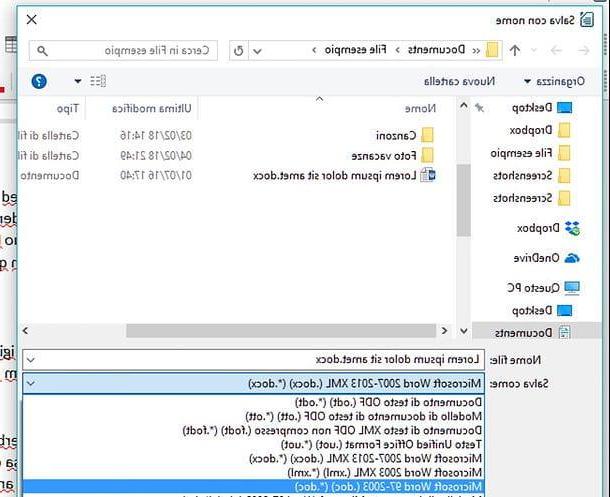
Em seguida, digite o nome que deseja atribuir ao documento de saída no campo de texto apropriado, escolha a pasta na qual deseja exportá-lo e clique no botão ressalva (canto inferior direito) para concluir a operação.
Páginas (macOS)
Pages é um software de processamento de texto da Apple. Ele está incluído "padrão" na maioria dos Macs ou, alternativamente, pode ser baixado gratuitamente na Mac App Store. Se você não tem o Office instalado em seu Mac e / ou não deseja baixar o LibreOffice, você pode usá-lo para converter arquivos DOCX para DOC (sabendo, entretanto, que em alguns casos a formatação original dos documentos não é 100 % respeitado).
Para transformar um arquivo DOCX em DOC com páginas, localize o documento a ser convertido, clique com o botão direito sobre ele e selecione os itens Abrir com> Páginas no menu que aparece. Com o Pages iniciado, vá para o menu Arquivo> Exportar como> Word que está localizado no canto superior esquerdo e, na janela que se abre, pressiona na voz Opzioni Avanzate.
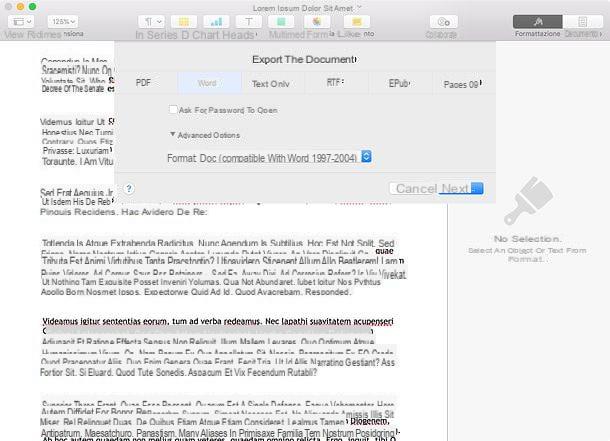
Em seguida, defina a opção .doc (compatível com Word 1997-2004) no menu suspenso Formato, clique no botão para a frente, imposto nome e pasta de destino do arquivo de saída e clique no botão Exportar para salvar seus documentos no formato DOC.
CloudConvert (online)
Se precisar converter vários documentos em lotes, você pode contar com soluções online, como CloudConvert. CloudConvert é um conversor online universal, graças ao qual é possível converter arquivos de todos os tipos entre eles: documentos, apresentações, planilhas, fotos, vídeos, arquivos de áudio e muito mais. Funciona diretamente do navegador, sem a necessidade de plug-ins adicionais, e protege a privacidade do usuário, excluindo automaticamente todos os arquivos carregados em seus servidores (o que acontece algumas horas após o upload). Você pode usá-lo gratuitamente, mas é limitado a 10 minutos de conversão por dia. Para obter um minuto mais elevado, necessita de criar uma conta gratuita (que lhe dá direito a 25 minutos de conversão por dia) ou subscrever um plano pago, a partir de 8 euros para 500 minutos de conversão.
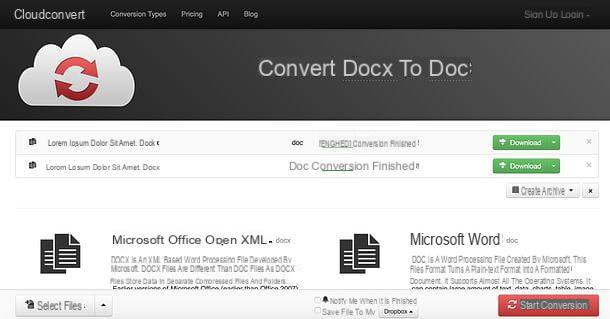
Depois de fazer essa premissa necessária, podemos agir. Em seguida, conecte-se à página CloudConvert dedicada à conversão de arquivos DOCX em DOC e arraste os documentos a serem convertidos para a janela do navegador. Alternativamente, se preferir, clique no botão Selecione os arquivos e selecione os arquivos "manualmente". Quando a operação for concluída, pressione o botão Iniciar conversão localizado no canto inferior direito, aguarde alguns segundos até a conclusão da conversão e baixe os documentos DOC gerados pelo serviço clicando no botão Baixar colocados ao lado de seus nomes.
ZamZar (online)
Se o CloudConvert não atendeu às suas expectativas, você pode tentar ZamZar: outro conversor online universal que permite converter documentos, imagens, vídeos, arquivos do Office e muitos outros tipos de arquivos diferentes. Ele pode ser usado gratuitamente sem registro e protege a privacidade dos usuários excluindo arquivos de seus servidores em até 24 horas após o envio. Seus únicos pontos fracos são o limite de 50 MB para arquivos carregados (limite que pode ser aumentado para 200 MB, 400 MB ou 2 GB assinando um dos planos pagos do serviço, a partir de US $ 9 / mês) e a inconveniência de baixar arquivos. Saída, que são fornecido através de um link enviado por e-mail. Dito isso, vamos agir.
Para transformar DOCX em DOC com ZamZar, conecte-se à página inicial do serviço e clique no botão Escolher arquivo ... na secção Passo 1. Na janela que se abre, clique nos documentos DOCX que você pretende converter em documentos DOC e clique no botão Apri. Como alternativa, selecione os arquivos DOCX a serem convertidos e arraste-os para a caixa verde do ZamZar.
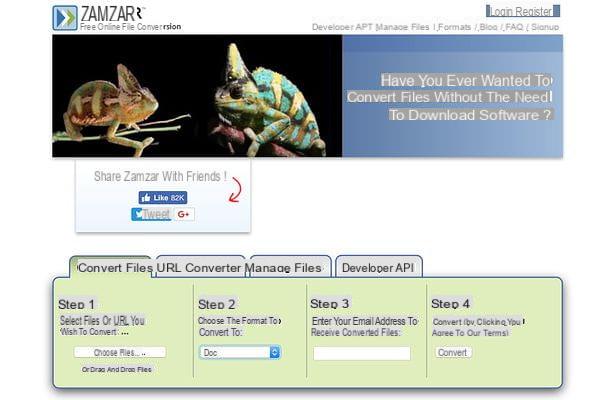
Neste ponto, selecione no menu suspenso da seção Passo 2, a voz DOC; digite seu endereço de e-mail no campo de texto da seção Passo 3 e clique no botão Converter para iniciar a conversão de documentos DOCX em documentos DOC. Na janela que se abre, clique no botão OK.
A conversão do documento começa. Ao terminar, você receberá um e-mail de Zamzar com um endereço da web: clique nele e, na página que se abre, pressione o botão baixar por scaricare il documento em formato DOC.
Conversão Online
Outro serviço online em que você pode confiar é Conversão Online, que permite converter muitos tipos diferentes de arquivos juntos: documentos do Office, fotos, vídeos, arquivos, faixas de música e muito mais. É gratuito, com um limite de upload de 100 MB (que pode ser contornado subscrevendo planos pagos a partir de € 4,80 por dia ou € 6 / mês), e não requer registo. Os arquivos carregados em seus servidores são excluídos automaticamente após 24 horas para proteger a privacidade do usuário.
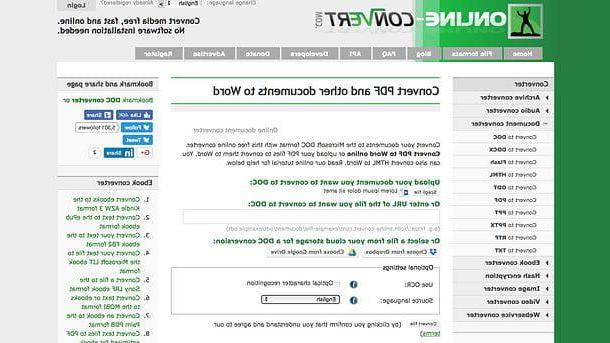
Para transformar um arquivo DOCX em DOC com Online Convert, vinculado a esta página do serviço, clique no botão Arquivo Scegli e selecione o documento a ser convertido (você só pode selecionar um documento por vez) e clique no botão Converter arquivo e aguarde alguns segundos.
O Online Convert processará o documento e, em poucos segundos, o devolverá a você na versão DOC. O download do arquivo de saída será iniciado de forma totalmente automática.
Como converter DOCX para DOC

























